
Након што сте нас неколико у нашем подцасту затражили одељак савета и трикова за иОС, који је инаугурисан у овонедељном подцасту, такође смо сматрали да је добра идеја посветити серију чланака истој теми. Објављујемо одељак који објашњава како да ослободите иЦлоуд простор, проблем који су многи од вас сигурно имали више пута и који ће сада са доласком Фотографије у иЦлоуд бити још чешћи. Да ли желите боље да управљате својим складиштем у Аппле цлоуд-у, а да не морате да плаћате више простора? Па, сигурно су вам ови савети корисни.
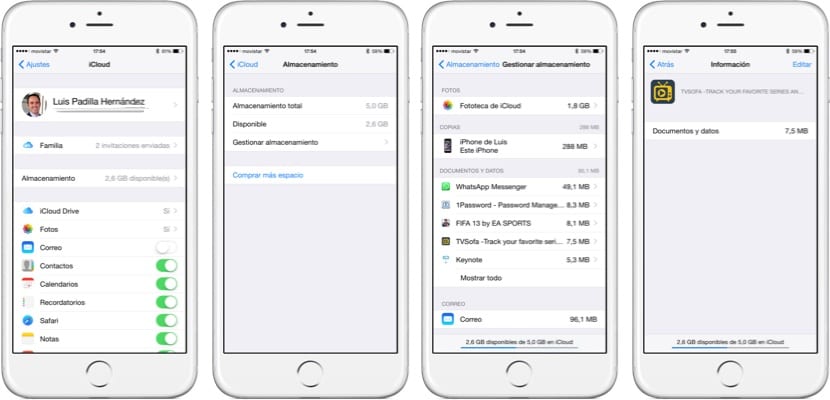
Ослободите простор брисањем података о апликацији
ИОС апликације чувају пуно података у иЦлоуд-у. Неки подаци су само мали КБ за синхронизацију између уређаја, али други складиште много МБ, па чак и ГБ приликом отпремања фотографија, видео снимци итд. Увид у то које апликације једу иЦлоуд простор је врло једноставан, а брисање и тих података.
Идите на Сеттингс> иЦлоуд> Стораге, екран на којем ћете видети укупан и доступан складишни простор. Кликните на „Управљање складиштем“ и приступићете менију у којем можете видети различите одељке. Погледајмо сада одељак „Документи и подаци“ где ће бити списак апликација са подацима које су сачували у иЦлоуд-у, поређани по величини. Кликом на један од њих видећете екран са одређеним информацијама и Кликом на дугме „Уреди“ у горњем десном углу моћи ћете да избришете све податке.
Веома је корисна опција да избришете податке оних апликација за које не желите да буду отпремљене у иЦлоуд, јер вам се то не чини корисним или зато што више не користите ту апликацију. Једна од апликација која заузима највише простора је ВхатсАпп, будући да резервна копија коју направите у иЦлоуд-у отпрема све фотографије и ћаскања, јер је врло лако заузети неколико ГБ.

Искључите иЦлоуд Пхото Либрари
ИЦлоуд Пхото Либрари је заиста корисна новина у иОС-у 8, али за налоге од 5 ГБ се не препоручује, јер ће јој врло брзо понестати доступног простора у иЦлоуд-у. Ако сте заинтересовани за коришћење ове опције, требали бисте озбиљно размислити о проширењу свог иЦлоуд налога. Ако не, деактивирајте ту опцију и добићете пуно МБ (чак и ГБ) за употребу са другим подацима. Идите на Сеттингс> иЦлоуд> Стораге> Манаге Стораге> иЦлоуд Пхото Либрари и кликните на «Деактивирај и избриши».
Имајте на уму да ће, ако деактивирате ову опцију, све фотографије сачуване у иЦлоуд-у било ког уређаја нестати. За сваки случај Аппле вам нуди 30 дана за исправак, па ако се кајете, можете да вратите фотографије.
Избришите иЦлоуд резервне копије
Прављење резервне копије на иЦлоуд-у је врло згодно. иОС 8 то чини аутоматски када је ваш уређај повезан на напајање и ВиФи мрежу, што заиста може бити спас од случајног губитка, крађе или форматирања. Али резервне копије заузимају пуно простора. Имајте на уму да ако имате и неколико уређаја, сви ће направити резервне копије на истом налогу, и лако је да само копије потроше 5 ГБ које имате.
Постоји неколико опција које то могу поправити:
- Избришите копије старих уређаја: Сигурно ако уђете у Подешавања> иЦлоуд> Похрана> Управљање складиштем, видећете неколико резервних копија, неке са старих уређаја које више немате. Кликните на копију тог старог уређаја и избришите га.
- Искључите иЦлоуд резервне копије неважних уређаја. Да ли је резервна копија иПад-а заиста важна? За многе вероватно није, а заузима потребан простор. Следите исте кораке као и пре и избришите га. Затим идите на иПад Сеттингс и онемогућите прављење резервне копије у иЦлоуд-у.
- Изаберите за које апликације се праве резервне копије. У оквиру Сеттингс> иЦлоуд> Стораге> Манаге стораге одаберите уређај који желите да конфигуришете и видећете мени са свим информацијама о копији, које су апликације укључене и колико свака апликација заузима у тој копији. Ево много тога што треба пажљиво погледати: ако имате фотографије у иЦлоуд-у, зашто желите резервну копију фотоапарата у иЦлоуд-у? Или ако имате копију ВхатсАпп-а у иЦлоуд-у, зашто је такође укључити у резервну копију свог уређаја? Погледајте које апликације заиста желите да укључите у копију и деактивирајте оне које то не чине, видећете како се простор потребан за следећу копију знатно смањује.

Каква добра помоћ. Полудео сам од порука које су захтевале стицање простора у иЦлоуд-у